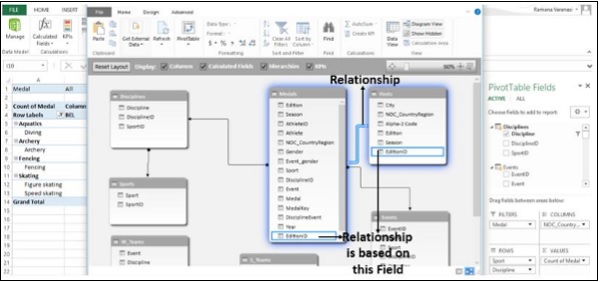उन्नत एक्सेल - पावर पिवट
PowerPivotडेटा विश्लेषण उपकरण का उपयोग करना आसान है जिसे एक्सेल के भीतर से उपयोग किया जा सकता है। आप उपयोग कर सकते हैंPowerPivotवस्तुतः किसी भी स्रोत से डेटा का उपयोग और मैशअप करना। आप अपनी स्वयं की सम्मोहक रिपोर्ट और विश्लेषणात्मक एप्लिकेशन बना सकते हैं, आसानी से अंतर्दृष्टि साझा कर सकते हैं, और Microsoft Excel और SharePoint के माध्यम से सहयोगियों के साथ सहयोग कर सकते हैं।
PowerPivot का उपयोग करके, आप डेटा आयात कर सकते हैं, संबंध बना सकते हैं, परिकलित कॉलम और उपाय बना सकते हैं और PivotTables, स्लाइसर और पिवट चार्ट जोड़ सकते हैं।
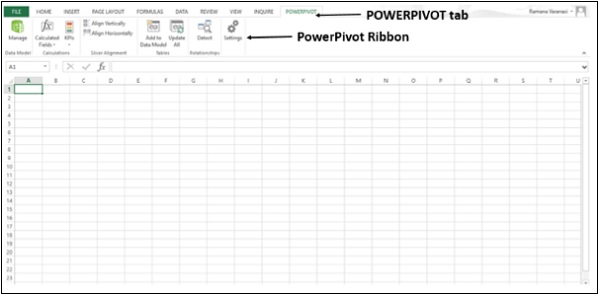
Step 1 - आप उपयोग कर सकते हैं Diagram Viewसंबंध बनाने के लिए PowerPivot में। शुरू करने के लिए, अपनी कार्यपुस्तिका में कुछ और डेटा प्राप्त करें। आप वेब पेज से भी डेटा कॉपी और पेस्ट कर सकते हैं। नई वर्कशीट डालें।
Step 2 - वेब पेज से डेटा कॉपी करें और वर्कशीट पर पेस्ट करें।
Step 3- डेटा के साथ एक तालिका बनाएं। तालिका होस्ट्स को नाम दें और वर्कशीट होस्ट्स का नाम बदलें।

Step 4 - पर क्लिक करें Worksheetमेजबान। दबाएंPOWERPIVOT tab रिबन पर।
Step 5 - में Tables समूह, पर क्लिक करें Add to Data Model।
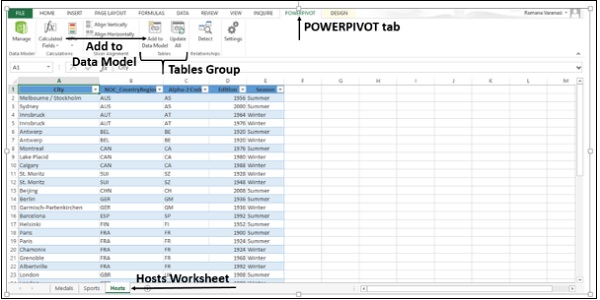
कार्यपुस्तिका में होस्ट तालिका डेटा मॉडल में जुड़ जाती है। PowerPivot विंडो खुलती है।
आपको इसमें सभी टेबल्स मिल जाएंगे Data Model PowerPivot में, हालांकि उनमें से कुछ कार्यपुस्तिका में कार्यपत्रकों में मौजूद नहीं हैं।
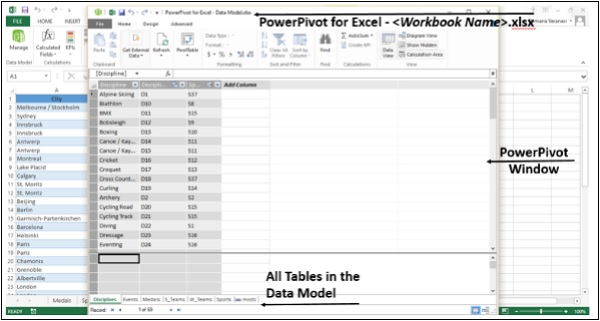
Step 6 - PowerPivot विंडो में, View समूह, पर क्लिक करें Diagram View।
Step 7 - आरेख को आकार देने के लिए स्लाइड बार का उपयोग करें ताकि आप आरेख में सभी तालिकाओं को देख सकें।
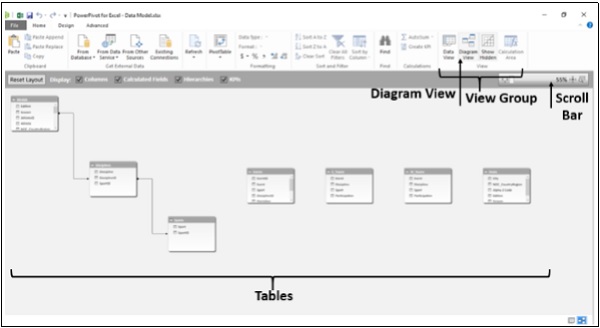
Step 8 - उनके शीर्षक बार को खींचकर तालिकाओं को फिर से व्यवस्थित करें, ताकि वे दिखाई दें और एक दूसरे के बगल में तैनात हों।
चार टेबल Hosts, Events, W_Teams, तथा S_Teams बाकी तालिकाओं से असंबंधित हैं -
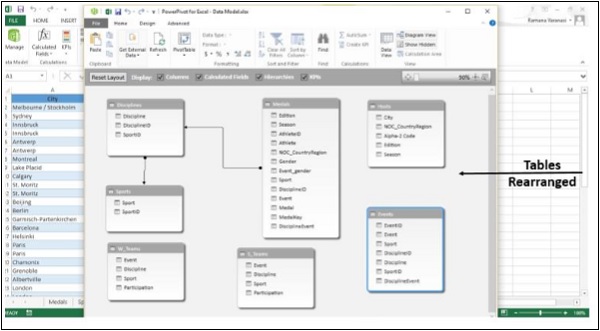
Step 9 - दोनों, Medals मेज और Events टेबल में एक फील्ड है DisciplineEvent। इसके अलावा,DisciplineEvent में कॉलम Eventsतालिका में अद्वितीय, गैर-दोहराया मान शामिल हैं। पर क्लिक करेंData View में Views Group। जाँचDisciplineEvent में कॉलम Events तालिका।
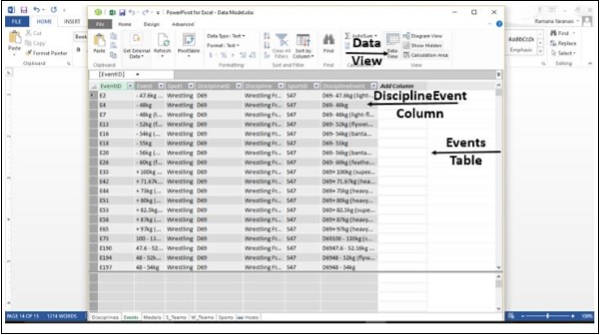
Step 10 - एक बार फिर से, पर क्लिक करें Diagram View। इवेंट तालिका में फ़ील्ड अनुशासन इवेंट पर क्लिक करें और इसे फ़ील्ड में खींचेंDisciplineEventपदक तालिका में। एline ईवेंट्स टेबल और मेडल्स टेबल के बीच में, एक को दर्शाता है relationship स्थापित हो गया है।
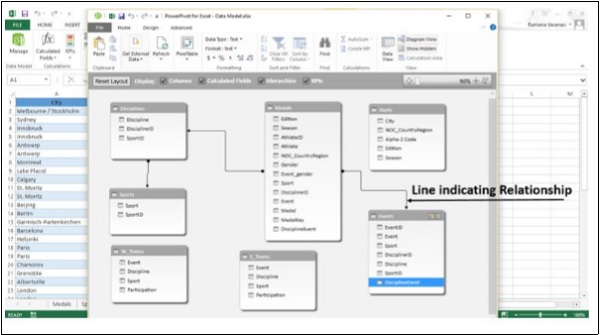
Step 11- लाइन पर क्लिक करें। दो तालिकाओं के बीच संबंध को परिभाषित करने वाली रेखा और फ़ील्ड को नीचे दिए गए चित्र में दिखाया गया है।
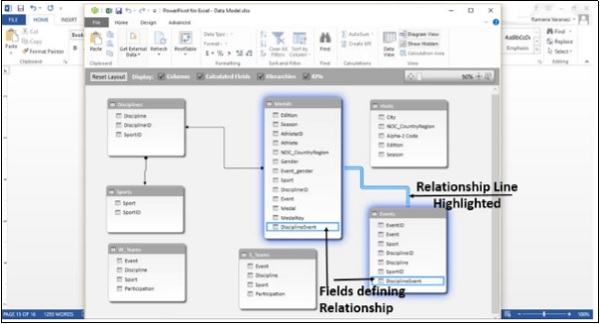
परिकलित कॉलम का उपयोग करके डेटा मॉडल
होस्ट्स टेबल अभी भी किसी अन्य टेबल्स से जुड़ी नहीं है। ऐसा करने के लिए, मानों के साथ एक क्षेत्र जो विशिष्ट रूप से प्रत्येक पंक्ति को पहचानता हैHostsतालिका पहले पाई जानी है। फिर, खोजेंData Modelयह देखने के लिए कि क्या वही डेटा किसी अन्य तालिका में मौजूद है। इसमें किया जा सकता हैData View।
Step 1 - पर शिफ्ट करें Data View। इसे करने के दो तरीके हैं।
पर क्लिक करें Data View में View समूह।
पर क्लिक करें Grid बटन पर Task Bar।
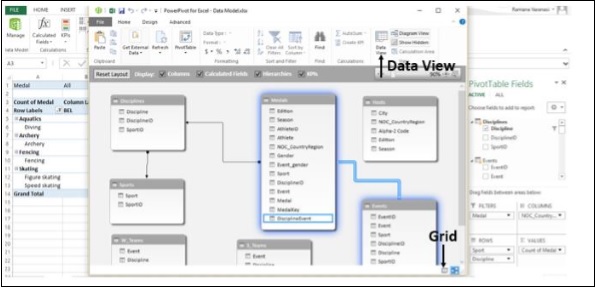
Data View प्रकट होता है।
Step 2 - पर क्लिक करें Hosts तालिका।
Step 3 - मेजबान तालिका में डेटा की जांच करें कि क्या अद्वितीय मानों के साथ कोई फ़ील्ड है।
होस्ट्स टेबल में ऐसा कोई क्षेत्र नहीं है। आप मौजूदा डेटा का उपयोग करके संपादित या हटा नहीं सकते हैंPowerPivot। हालाँकि, आप उपयोग करके नए कॉलम बना सकते हैंcalculated fieldsमौजूदा आंकड़ों के आधार पर। PowerPivot में, आप उपयोग कर सकते हैंData Analysis Expressions (DAX) गणना बनाने के लिए।
मौजूदा कॉलम के समीप एक खाली कॉलम शीर्षक है Add Column। PowerPivot उस स्तंभ को एक प्लेसहोल्डर के रूप में प्रदान करता है।
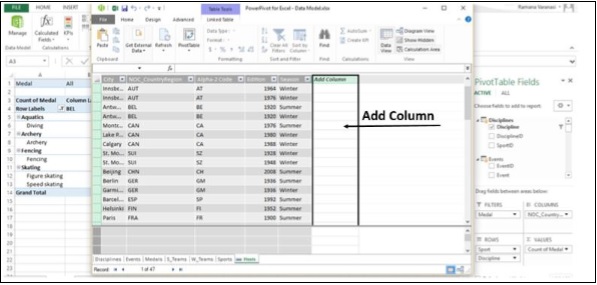
Step 4 - सूत्र पट्टी में, DAX सूत्र लिखें -
= CONCATENATE([Edition],[Season])
दबाएँ Enter। Add Columnमूल्यों से भरा है। यह सत्यापित करने के लिए मानों की जाँच करें कि वे पंक्तियों में अद्वितीय हैं।
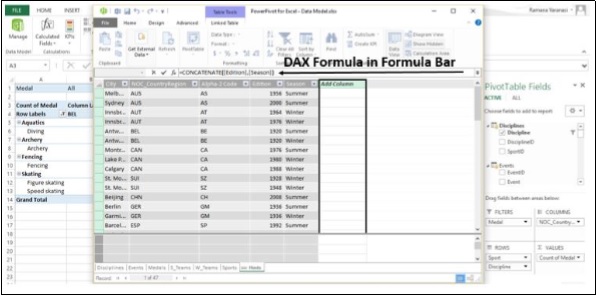
Step 5 - बनाए गए मानों के साथ नए बनाए गए कॉलम का नाम है CreatedColumn1। कॉलम का नाम बदलने के लिए, कॉलम चुनें, उस पर राइट-क्लिक करें।
Step 6 - ऑप्शन पर क्लिक करें Rename Column।
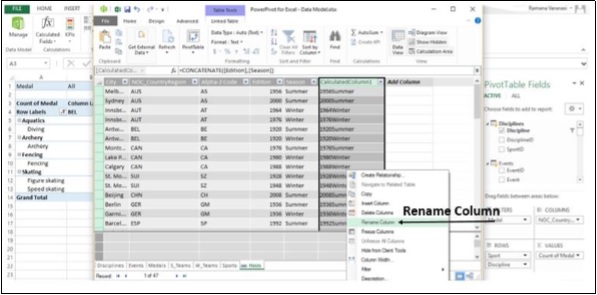
Step 7 - कॉलम का नाम बदलें EditionID।
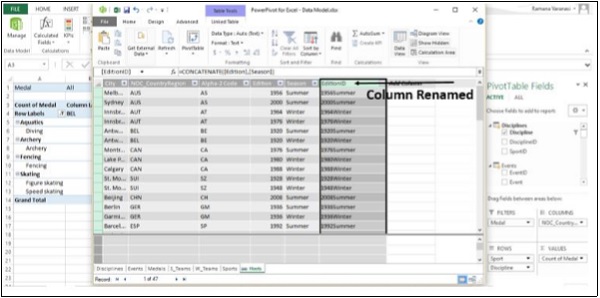
Step 8 - Now, को चुनिए Medals टेबल।
Step 9 - चयन करें Add Column।
Step 10 - फॉर्मूला बार में, DAX फॉर्मूला टाइप करें,
= साल ([संस्करण])
और दबाएँ Enter।
Step 11 - कॉलम का नाम बदलें Year।
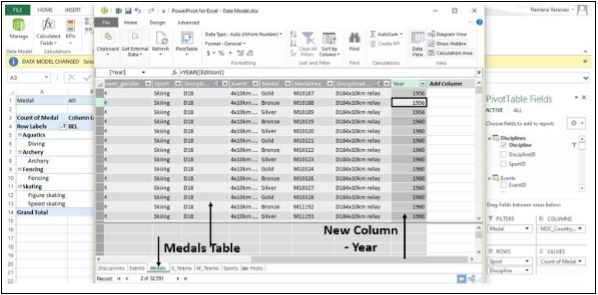
Step 12 - चयन करें Add Column।
Step 13 - फॉर्मूला बार में टाइप करें,
= CONCATENATE ([Year], [Season])
उन लोगों के समान मूल्यों वाला एक नया स्तंभ EditionID Hosts Table में कॉलम बन जाता है।
Step 14 - कॉलम का नाम बदलें EditionID।
Step 15 - आरोही क्रम में स्तंभ को क्रमबद्ध करें।

गणना किए गए स्तंभों का उपयोग करके संबंध
Step 1 - पर स्विच करें Diagram View। सुनिश्चित करें कि तालिकाओंMedals तथा Hosts एक दूसरे के करीब हैं।
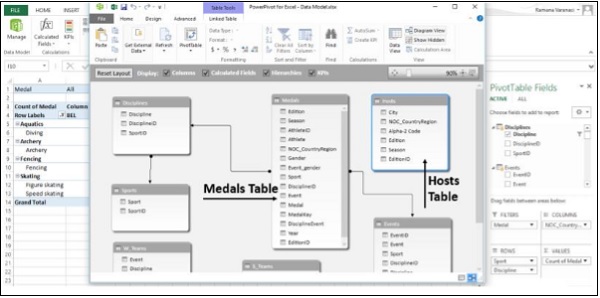
Step 2 - खींचें EditionID कॉलम में Medals को EditionID कॉलम में Hosts।
PowerPivot दो तालिकाओं के बीच संबंध बनाता है। एlineदो तालिकाओं के बीच, रिश्ते को इंगित करता है। EditionID दोनों तालिकाओं में फ़ील्ड को यह दर्शाता है कि संबंध स्तंभ पर आधारित है EditionID।